Menambahkan Suara (Dance to The Beat) pada Program Scratch
Berikut adalah langkah-langkah untuk menambahkan suara (Dance to the beat) pada pemrograman Scratch.
Mengklik tab Sounds di atas script area kemudian mengklik tab Choose sound from library
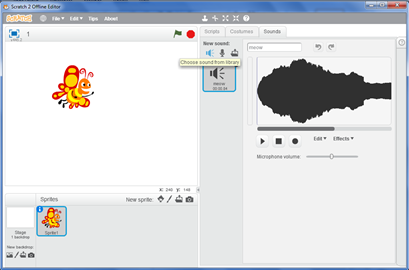
Gambar 1. Tab Sounds-Choose Sounds From Library
- Memilih salah satu macam sounds
- Mengklik icon Sound kemudian mendrag dan drop blok Play Sound yang sudah dipilih pada langkah 2
- Mengklik bendera warna hijau untuk mengetahui apakah suara sudah berfungsi atau belum
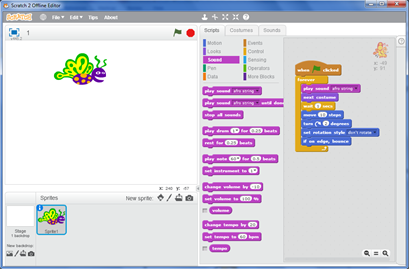
Gambar 2. Cek Suara
Contoh Skrip “Dance to The Beat”
Berikut adalah contoh skrip lengkap untuk membuat sprite menari mengikuti irama musik:
plaintext
Salin kode
when green flag clicked
play sound [your music] until done
forever
move 10 steps
wait 0.5 seconds
turn right 45 degrees
wait 0.5 seconds
move -10 steps
wait 0.5 seconds
turn left 45 degrees
wait 0.5 seconds
Dalam skrip ini, sprite akan bergerak maju 10 langkah, menunggu 0,5 detik, berputar 45 derajat ke kanan, menunggu lagi, bergerak mundur 10 langkah, dan berputar 45 derajat ke kiri. Gerakan ini akan terus diulang selama musik diputar.
Baca juga : Menu-Menu pada Pemrograman Scratch dan Fungsinya
Menambahkan Efek Visual
Untuk membuat proyek lebih menarik, Anda bisa menambahkan efek visual seperti perubahan kostum atau latar belakang.
- Mengubah Kostum Sprite: Klik tab “Costumes” (Kostum) dan tambahkan beberapa kostum untuk sprite Anda. Anda bisa mengganti kostum sprite selama tarian untuk membuat animasi lebih menarik.
- Menambahkan Blok Kostum: Kembali ke tab “Code” dan tambahkan blok “switch costume to [costume]” (ganti kostum ke [kostum]) dari kategori “Looks” (Tampilan) ke dalam skrip Anda. Tempatkan blok ini di antara gerakan untuk mengganti kostum sprite selama tarian.
- Mengubah Latar Belakang: Klik tab “Backdrops” (Latar Belakang) dan tambahkan beberapa latar belakang. Anda bisa mengganti latar belakang selama tarian untuk menambah variasi visual.
- Menambahkan Blok Latar Belakang: Tambahkan blok “switch backdrop to [backdrop]” (ganti latar belakang ke [latar belakang]) dari kategori “Looks” ke dalam skrip Anda untuk mengganti latar belakang selama tarian.
Menguji dan Menyempurnakan Proyek
Setelah menyusun skrip, penting untuk menguji proyek Anda untuk memastikan semuanya berjalan sesuai rencana.
- Mengklik Bendera Hijau: Klik bendera hijau untuk memulai proyek dan lihat bagaimana sprite menari mengikuti irama musik.
- Menyesuaikan Waktu: Jika gerakan sprite tidak sesuai dengan irama musik, sesuaikan waktu tunggu antara gerakan hingga sinkronisasi tercapai.
- Menambahkan Detail: Tambahkan detail tambahan seperti efek suara, gerakan baru, atau perubahan kostum untuk membuat tarian lebih menarik.


Comments :